Come eliminare trojan
I trojan sono una delle minacce informatiche più diffuse al mondo. Si tratta di malware che, camuffandosi da programmi apparentemente utili, si insediano nel PC, nello smartphone o nel tablet della vittima, con il fine di spiarne le attività o compiere altre operazioni dannose.
Proprio per questo, oggi voglio spiegarti come eliminare trojan da PC, smartphone e tablet nel modo più semplice possibile. Come dici? Non sei un grande esperto in informatica e temi che le operazioni che sto per indicarti possano essere troppo complicate per te? Ma no, ti sbagli, e anche di grosso!
Al contrario delle apparenze e al di là di quel che tu possa pensare, basta usare gli strumenti giusti. Di questo però non devi preoccuparti: nei capitoli che seguono provvederò io a indicartene alcuni tra i migliori. Se, dunque, ti interessa scoprire come mettere al sicuro i tuoi dispositivi, ti suggerisco di prenderti qualche minuto di tempo libero, di metterti seduto ben comodo e di concentrarti sulla lettura di questa guida. Buona lettura!
Indice
- Come eliminare trojan dal PC
- Come eliminare trojan dal Mac
- Come eliminare trojan su Android
- Come eliminare trojan da iPhone
Come eliminare trojan dal PC
Visto che ti stai chiedendo come eliminare trojan, direi che è bene partire da quel che riguarda il mondo PC. È infatti in ambito Windows che si discute più spesso dell’utilizzo di soluzioni antivirus, ma più avanti nel corso della guida mi soffermerò anche sulla questione Mac.
Soluzioni integrate
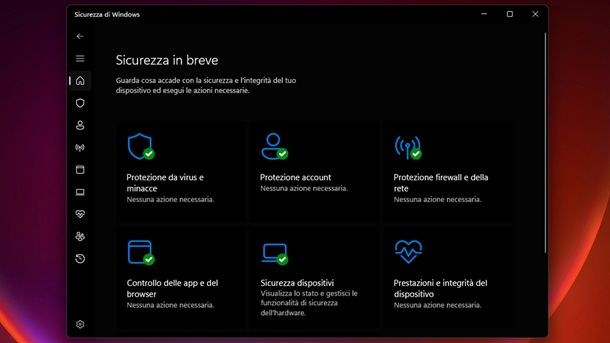
Se ti stai chiedendo come eliminare trojan dal PC gratis, potrebbe interessarti sapere che i moderni sistemi operativi, come Windows 10 e Windows 11, dispongono ormai di valide soluzioni integrate.
Il riferimento è allo strumento Sicurezza di Windows, associato anche a Microsoft Defender/Windows Defender. In ogni caso, ti basta banalmente utilizzare la barra Cerca, presente in basso su Windows 11, digitando “sicurezza di windows” per poter poi premere sul relativo riquadro e dare un’occhiata alla protezione da virus e minacce integrata.
Nel caso te lo stessi chiedendo, certo: si tratta della stessa soluzione a cui puoi accedere premendo sull’icona della freccia verso l’alto collocata in basso a destra nella barra delle applicazioni, facendo successivamente doppio clic sull’icona dello scudo con la spunta verde. In ogni caso, premendo sul riquadro Protezione da virus e minacce potrai dare un’occhiata alle eventuali azioni consigliate che puoi compiere per incrementare la sicurezza del computer. Per maggiori dettagli, potrebbe interessarti approfondire la mia guida su come attivare Windows Defender.
Nota bene: avviando oggi l’applicazione preinstallata Microsoft Defender, separata da quella Sicurezza di Windows, potrebbe venirti proposta una protezione aggiuntiva legata all’abbonamento Microsoft 365. Qui, però, potrebbe anche venirti proposto un periodo di prova gratuito. Dato che le iniziative promozionali sono in continuo aggiornamento, non posso chiaramente essere più preciso con le mie indicazioni. Tuttavia, sappi che in questo caso la protezione offerta si estende anche ad Android, iOS e Mac, oltre che a Windows. Maggiori dettagli qui.
Antivirus di terze parti
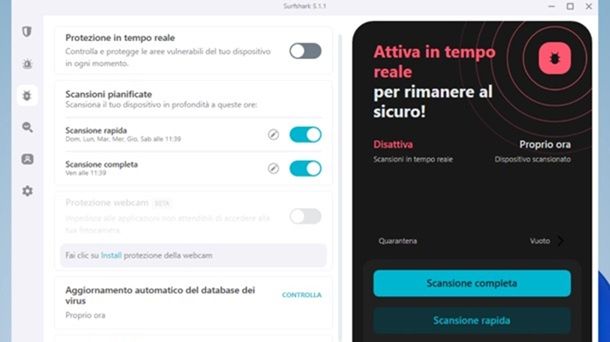
Come dici? Sei a conoscenza delle moderne soluzioni antivirus integrate, ma reputi che in un periodo in cui la cybersecurity rappresenta un tema più importante che mai sia necessaria una protezione aggiuntiva? In questo caso, quel che puoi fare è puntare sugli antivirus di terze parti.
Sono molte le soluzioni di questo tipo disponibili sul mercato, ma sicuramente gli antivirus a pagamento sono quelli che riescono a offrire le funzioni più avanzate. Che si tratti di proteggersi dai trojan o dalle potenziali intrusioni relative alla webcam da parte dei criminali informatici, questi programmi sono in grado di offrire una protezione a tutto tondo — arrivando anche a inviare una notifica nel caso in cui dati sensibili finiscano sul dark Web. Capisci bene, insomma, che puntare a una possibilità di questo tipo potrebbe fare al caso tuo.
Tra i migliori programmi di questo tipo disponibili anche per Windows c’è Surfshark One, suite all-in-one dagli stessi sviluppatori del popolare servizio VPN Surfshark. Tra le protezioni offerte dal servizio, c’è la scansione dei file in fase di download, che può tornarti molto utile in ambito Web. Non mancano, però, anche la protezione del flusso video della webcam da intrusioni esterne e la possibilità di ottenere notifiche istantanee relative ai data breach (ovvero alle fughe di dati che possono coinvolgere i dati personali). Si tratta, dunque, di un programma tuttofare, tra l’altro compatibile con più sistemi operativi. Tutto questo, tra l’altro, è proposto a un prezzo particolarmente ridotto. Se sei interessato alla questione, in ogni caso, ti consiglio di fare riferimento al mio tutorial su come funziona Surfshark One.
Non c’è tuttavia di certo solamente questa soluzione, dato che potresti dare un’occhiata in generale al mondo VPN, ovvero a quei servizi che servono anche per proteggere la propria privacy mentre si naviga sul Web — riuscendo a “camuffare” l’indirizzo IP ed evitare che i dati personali finiscano nelle mani di malintenzionati. Sono diversi i servizi di questo tipo a offrire funzioni di sicurezza integrate, a partire dal popolare NordVPN. Quest’ultimo propone infatti la funzione Threat Protection, in grado di scansionare i download alla ricerca di malware, ma anche di bloccare i tracker nascosti. Se sei alla ricerca di ulteriori informazioni, puoi trovarle nella mia guida su come funziona NordVPN.
Potresti dare anche un’occhiata a Privado VPN, che propone anche una soluzione antivirus chiamata PrivadoVPN Sentry (che può essere aggiunta in fase di checkout). Quest’ultima offre una protezione in tempo reale del sistema, consentendo anche di effettuare scansioni veloci e complete per mantenere al sicuro il PC.
Le soluzioni a pagamento tra cui puoi scegliere non mancano, insomma, ma potrebbe magari interessarti dare un’occhiata anche alla mia guida relativa agli antivirus gratuiti, nel caso in cui siano di tuo interesse. C’è poi da dire che esistono anche delle soluzioni anti-malware valide, in grado di andare oltre alle scansioni relative ai classici programmi di questo tipo. In ogni caso, dare un’occhiata alle mie guide su come installare Malwarebytes e su come funzionano gli antivirus potrebbe fare al caso tuo.
Come eliminare trojan dal Mac
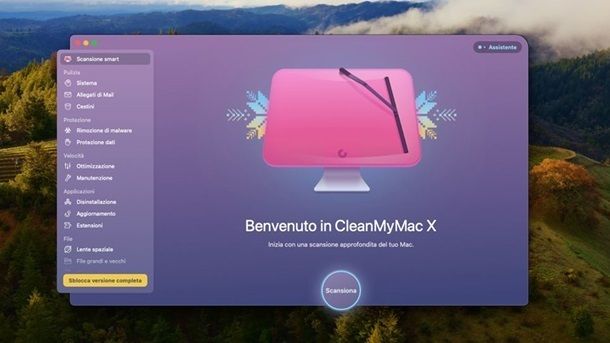
La situazione, per quanto riguarda i Mac, è diversa rispetto a quella che caratterizza i PC Windows. I trojan e, in generale, i malware dedicati al sistema operativo macOS sono infatti meno comuni, ma non credere che si tratti per questo di dispositivi “invincibili”. È in questo contesto che si inserisce un programma interessante, chiamato CleanMyMac X.
Come si evince dal nome, quest’ultimo non rappresenta solamente una soluzione atta a proteggere il Mac dalle situazioni malevole, ma anche una suite tuttofare. In che senso? Che si tratti di liberare spazio su disco, di aggiornare i programmi presenti sul dispositivo, di ottimizzare il sistema e molto altro ancora, CleanMyMac X può fare al caso tuo. Ecco, allora, che il programma si rivela in grado di mantenere il Mac sempre al meglio.
Si tratta, di base, di una soluzione a pagamento, ma potrebbe interessarti sapere che viene proposto un periodo di prova gratuito iniziale di 7 giorni. Successivamente, però, è necessario comprare una licenza una tantum — o in alternativa abbonarsi a un piano a pagamento. Qui entra in gioco la possibilità che potrebbe interessarti di più. Devi sapere, infatti, che il servizio Setapp, che offre l’accesso a decine di programmi per Mac altrimenti a pagamento, consente di ottenere anche CleanMyMac X a fronte di una piccola cifra mensile e annuale (proponendo anche una prova gratuita iniziale). Potrebbe, insomma, interessarti approfondire la mia guida su come funziona Setapp per ulteriori dettagli.
Fatto sta che l’utilizzo del programma CleanMyMac X è di una semplicità disarmante. In seguito al primo avvio, infatti, ti basta fornire le autorizzazioni richieste per poter poi selezionare, dal menu di sinistra, la voce Scansione smart. Una volta fatto clic, dunque, sull’opzione Scansiona in basso, non ti resta che premere sul tasto Consenti per far avviare l’effettiva scansione. Quest’ultima prenderà in esame Pulizia, Protezione e Velocità, dandoti un risultato relativo a tutte queste aree. Se sarai soddisfatto della scansione, ti basterà poi fare clic sul tasto Avvia per completare le operazioni coinvolte. Se cerchi maggiori informazioni, puoi trovarle nel mio tutorial su come funziona CleanMyMac X.
Per il resto, se ti interessa approfondire altre soluzioni a tua disposizione, puoi fare riferimento alla mia guida generale su come ripulire il Mac dai virus.
Come eliminare trojan su Android
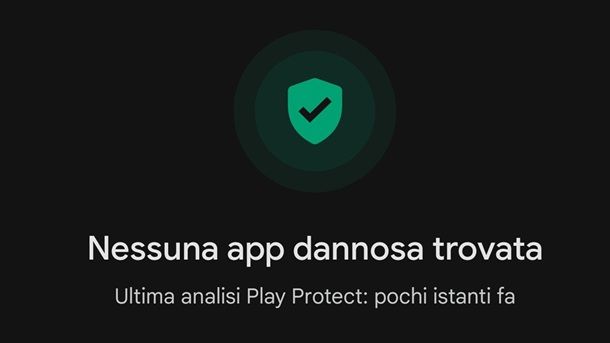
I dispositivi Android, per via della larghissima diffusione di questo sistema operativo e del suo elevato grado di “apertura”, sono purtroppo anch’essi soggetti in modo importante al rischio malware.
Lo strumento di protezione ufficiale di Android è Play Protect: un sistema antivirus integrato nel Play Store, che consente di analizzare in tempo reale le app che si installano sul proprio dispositivo (anche da fonti esterne o già installate), alla ricerca di trojan e malware di vario tipo. In modo simile a quanto indicato nel capitolo relativo al mondo PC, insomma, potrebbe interessarti approfondire questa soluzione integrata.
Per verificare che tutto sia impostato a dovere in tal senso, apri il Play Store, sfiorando la sua icona presente in home screen o nel drawer, dopodiché fai tap sull’icona dell’account posta in alto a destra, seleziona la voce Play Protect dal menu visualizzato a schermo e fai tap sull’icona dell’ingranaggio collocata in alto a destra. Per concludere, verifica che le levette indicanti le diciture Analizza le app con Play Protect e Migliora il rilevamento di app dannose siano attive. Per il resto, tornando alla schermata precedente, quella principale di Play Protect, puoi premere sul pulsante Analizza, così da avviare una scansione delle app installate — cosa che comunque di default avviene in automatico.
Se, nonostante l’attivazione di Play Protect, sospetti che un trojan sia attivo sul tuo smartphone o hai un dispositivo sprovvisto dei servizi Google (es. uno smartphone Huawei con HMS), puoi effettuare una scansione antimalware avvalendoti di una soluzione di terze parti, quale potrebbe essere Avast Mobile Security, che offre monitoraggio in tempo reale per tutte le app installate sul device e consente di bloccare quelle sospette.
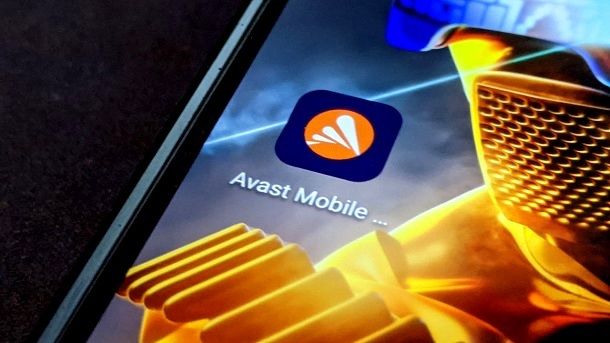
Per potertene servire, scaricane la relativa app dal Play Store o da uno store alternativo, tocca il pulsante Per iniziare e scegli se usare la versione di base dell’app (che è gratuita) oppure effettuare l’upgrade alla versione Premium, che abilita funzionalità avanzate e ha prezzi che partono da 1,99 euro al mese.
Ad ogni modo, giunto alla schermata principale dell’applicazione, tocca il pulsante Scansiona e attendi che Avast analizzi la memoria del dispositivo alla ricerca di app e di file dannosi. L’operazione potrebbe durare diversi minuti.
Ti avviso che Avast è in grado di rilevare e correggere anche alcune impostazioni di sistema che potrebbero essere pericolose, come l’autorizzazione a installare l’app da fonti sconosciute. Tieni inoltre presente che, lasciando l’app di Avast Mobile Security installata sul dispositivo, verrà avviata una scansione automatica a ogni tentativo di installazione di nuove app, in modo da bloccare per tempo eventuali elementi indesiderati, prima ancora che essi vengano attivati.
Se vuoi saperne di più in merito a quelli che, attualmente, sono i migliori antivirus per Android in circolazione, ti invito a leggere con attenzione l’approfondimento che ho dedicato a questo tema.
Come eliminare trojan da iPhone

Il pericolo malware su iPhone è per certi versi meno importante rispetto a quanto indicato in precedenza, a meno che non si sia effettuato il jailbreak e/o si abbia l’abitudine di installare app provenienti al di fuori dell’App Store. In ogni caso, ci sono delle regole di buonsenso da seguire per verificare e scongiurare la presenza di eventuali software malevoli su iOS (e iPadOS, giacché le medesime indicazioni valgono pure per iPad).
La prima raccomandazione che voglio farti, a tal proposito, è quella di non installare antivirus per iPhone! Per i motivi appena accennati, infatti, non serve avere una soluzione di questo tipo installata sui dispositivi mobili di Apple e, tra l’altro, potresti riscontrare l’esistenza di app fake che promettono di proteggere il tuo dispositivo — quando in realtà fanno il contrario. Questo non significa, però, che gli iPhone siano “impenetrabili”. Di seguito puoi dunque trovare delle regole di buonsenso che è bene seguire.
- Cercare e rimuovere app sospette e/o scaricate al di fuori di App Store: recati nel menu Impostazioni > Generali > Spazio su iPhone ed esamina l’elenco delle applicazioni installate sul dispositivo. Se ne individui qualcuna sospetta, che non hai mai usato o che non ricordavi di aver installato, fai tap sul suo nome e poi su Elimina app. Maggiori info qui.
- Rimuovere profili personalizzati sospetti: alcuni trojan possono sfruttare i profili di configurazione delle VPN per eseguire attività illecite. Per dare un’occhiata ai profili attivi, recati nel menu Impostazioni > Generali > VPN e gestione dispositivo di iOS ed elimina quelli che non hai installato in prima persona.
- Togliere il jailbreak: effettuare la procedura di sblocco di iOS può esporre il sistema operativo a rischi di sicurezza, che includono l’azione di trojan e altri malware di vario tipo. Per questo motivo, ti consiglio di rimuoverlo quanto prima. Per riuscirci, ti consiglio di seguir con attenzione quanto indicato nel mio tutorial su come togliere il jailbreak.
- Ripristinare iPhone: se non hai effettuato la procedura di sblocco ma il tuo smartphone continua a comportarsi in modo strano, ti consiglio di effettuare un backup dello stesso e, successivamente, di riportarlo allo stato di fabbrica, recandoti nel menu Impostazioni > Generali > Trasferisci o inizializza iPhone > Inizializza contenuto e impostazioni di iOS. Maggiori info qui.
Per saperne di più, ti consiglio di leggere attentamente la mia guida in cui è spiegato a chiare lettere come eliminare i virus da iPhone, nella quale ho trattato l’argomento con dovizia di particolari.

Autore
Salvatore Aranzulla
Salvatore Aranzulla è il blogger e divulgatore informatico più letto in Italia. Noto per aver scoperto delle vulnerabilità nei siti di Google e Microsoft. Collabora con riviste di informatica e cura la rubrica tecnologica del quotidiano Il Messaggero. È il fondatore di Aranzulla.it, uno dei trenta siti più visitati d'Italia, nel quale risponde con semplicità a migliaia di dubbi di tipo informatico. Ha pubblicato per Mondadori e Mondadori Informatica.






